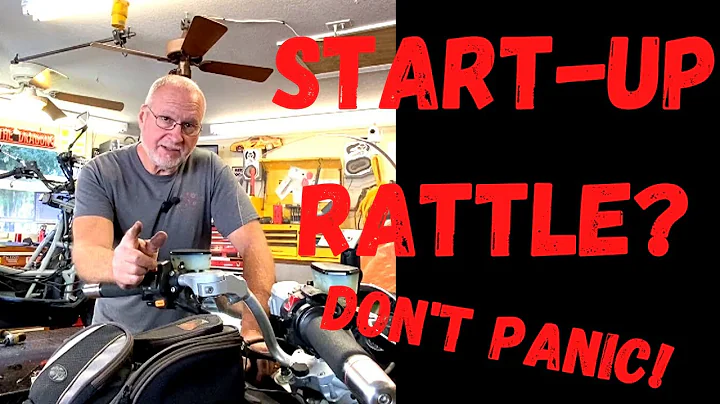Cách thay đổi kích thước ảnh trên iPhone và iPad bằng phím tắt
Mục lục
- Giới thiệu về cách tạo phím tắt trên iPhone để thay đổi kích thước ảnh
- Chuẩn bị và tạo phím tắt mới
- Thay đổi kích thước ảnh bằng phím tắt
- Chuyển đổi định dạng và chất lượng ảnh
- Chia sẻ ảnh sau khi thay đổi kích thước
- Tăng tính linh hoạt của phím tắt
- Sử dụng phím tắt với nhiều ảnh cùng một lúc
- Sử dụng phím tắt từ các ứng dụng khác
- Tài liệu tham khảo và link tải phím tắt
- Kết luận
📷 Giới thiệu về cách tạo phím tắt trên iPhone để thay đổi kích thước ảnh
Trên iPhone, bạn có thể tạo phím tắt để thay đổi kích thước ảnh một cách nhanh chóng và tiện lợi. Việc này giúp bạn dễ dàng xuất ảnh từ ứng dụng Photos và thiết lập kích thước và định dạng mong muốn trước khi chia sẻ hoặc lưu lại ảnh đó. Trong bài viết này, chúng tôi sẽ hướng dẫn bạn cách tạo phím tắt trên iPhone để thay đổi kích thước ảnh một cách dễ dàng.
🛠 Chuẩn bị và tạo phím tắt mới
Trước khi bắt đầu, bạn cần chuẩn bị một số điều sau:
- Đảm bảo rằng bạn đã cài đặt ứng dụng Shortcuts trên iPhone của mình. Nếu chưa, bạn có thể tải ứng dụng này từ App Store.
- Đảm bảo rằng bạn có một số ảnh trong ứng dụng Photos để kiểm thử phím tắt.
Sau khi chuẩn bị xong, bạn có thể bắt đầu tạo phím tắt mới bằng cách làm theo các bước sau đây:
- Mở ứng dụng Shortcuts trên iPhone của bạn.
- Chạm vào biểu tượng "+" ở góc trên bên phải màn hình để tạo phím tắt mới.
- Trên màn hình tạo mới, bạn có thể đặt tên cho phím tắt của mình. Ví dụ: "Thay đổi kích thước ảnh".
- Chạm vào hành động "Thêm hành động" để bắt đầu tạo phím tắt.
🖼 Thay đổi kích thước ảnh bằng phím tắt
Để thay đổi kích thước ảnh bằng phím tắt, bạn có thể làm theo các bước sau:
- Mở ứng dụng Photos trên iPhone của bạn.
- Chọn ảnh mà bạn muốn thay đổi kích thước.
- Chạm vào nút Chia sẻ ở góc dưới bên trái màn hình.
- Tìm và chọn phím tắt "Thay đổi kích thước ảnh" trong danh sách các phím tắt có sẵn.
- Phím tắt sẽ yêu cầu bạn nhập vào kích thước mong muốn. Hãy nhập kích thước mà bạn muốn áp dụng cho ảnh.
- Sau khi nhập xong kích thước, phím tắt sẽ tự động thay đổi kích thước ảnh cho bạn.
🔄 Chuyển đổi định dạng và chất lượng ảnh
Bên cạnh việc thay đổi kích thước ảnh, bạn cũng có thể sử dụng phím tắt để chuyển đổi định dạng và chất lượng ảnh. Bạn có thể làm theo các bước sau để chuyển đổi ảnh sang định dạng và chất lượng mong muốn:
- Sau khi thay đổi kích thước ảnh theo hướng dẫn ở trên, thêm hành động "Chuyển đổi ảnh" vào phím tắt của bạn.
- Trong hành động "Chuyển đổi ảnh", bạn có thể chọn định dạng ảnh mong muốn, ví dụ: JPEG.
- Ngoài ra, bạn còn có thể tùy chỉnh chất lượng ảnh và xem xét việc bảo tồn dữ liệu vị trí của ảnh.
📤 Chia sẻ ảnh sau khi thay đổi kích thước
Sau khi thay đổi kích thước và chuyển đổi định dạng ảnh, bạn có thể dễ dàng chia sẻ ảnh đó. Bạn có thể chọn các cách chia sẻ trong phím tắt của bạn, bao gồm:
- Gửi qua email hoặc tin nhắn văn bản.
- Lưu vào tệp tin.
- Gửi ngược lại ứng dụng Photos.
🤹 Tăng tính linh hoạt của phím tắt
Phím tắt cho phép bạn tùy chỉnh và tăng tính linh hoạt của nó. Bạn có thể thực hiện các cách sau để làm điều đó:
- Tạo phím tắt cho nhiều ảnh cùng một lúc: Bạn có thể sử dụng phím tắt để thay đổi kích thước cho nhiều ảnh cùng một lúc. Bằng cách thêm hành động "Lặp lại" vào phím tắt của bạn, bạn có thể áp dụng phím tắt cho từng ảnh trong danh sách được chọn.
- Sử dụng phím tắt từ các ứng dụng khác: Không chỉ sử dụng phím tắt từ ứng dụng Photos, bạn có thể sử dụng phím tắt này từ các ứng dụng khác như Files. Điều này giúp bạn dễ dàng thực hiện các thao tác thay đổi kích thước ảnh từ các ứng dụng khác nhau.
📚 Tài liệu tham khảo và link tải phím tắt
- Để tìm hiểu thêm về cách tạo phím tắt trên iPhone, bạn có thể xem bài viết chi tiết trên MacMost.com.
- Để tải phím tắt "Thay đổi kích thước ảnh" đã được tạo sẵn, bạn có thể truy cập vào đường dẫn này.
👏 Kết luận
Trên iPhone, việc tạo phím tắt để thay đổi kích thước ảnh giúp bạn thực hiện công việc một cách nhanh chóng và tiện lợi. Với phím tắt "Thay đổi kích thước ảnh", bạn có thể thay đổi kích thước, định dạng và chất lượng ảnh dễ dàng. Hãy tận dụng tính linh hoạt của phím tắt để tạo ra những ảnh đẹp và chia sẻ chúng một cách thuận tiện.
 WHY YOU SHOULD CHOOSE Proseoai
WHY YOU SHOULD CHOOSE Proseoai